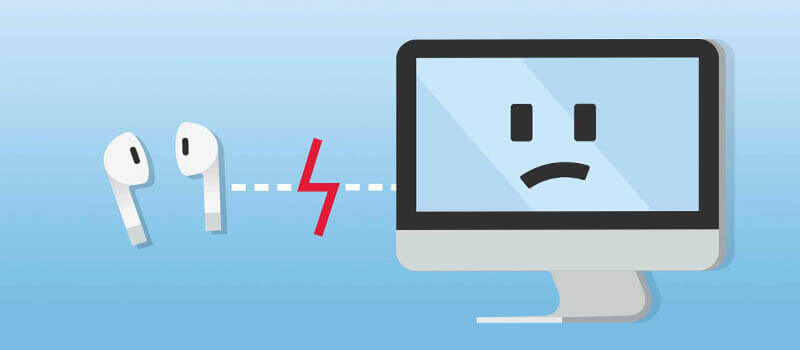Apple Airpods嵌入了無線微晶片,因此您可以輕鬆快速地將其與連接到iCloud帳戶的iPhone、iPad、Apple Watch、Apple TV和Mac配對。除此之外,微型揚聲器、電池、感測器和麥克風也嵌入到Airpods(左右)中。第一個Airpods是在3年前發佈的,確切地說是在2016年12月13日。它的特點和功能包括但不限於接聽電話和進入Siri(蘋果的數位助理),因為它內置麥克風,它還允許您播放和收聽音訊音樂。基本上,耳機通常可以做什麼,但除了無線功能外,當然還有其他功能。儘管有人說Airpods會自動連接到蘋果裝置,從而繞過藍牙連線,但有些情况下Airpods無法連接到Mac,無論是第一次連接還是後續連接。
你遇到這樣的問題有很多原因。很可能是因為您沒有安裝最新的軟體,或者您的藍牙設定沒有打開,Airpods無法連接到您的Mac。在某些情况下,你的Mac電腦上的某些設定設定不正確,導致你的Airpod無法連接。另一件事,如果你的Airpods是有硬體相關的問題,封锁你連接到裝置。幸運的是,有一些修復程式可以幫助您解决Mac上的Airpods連接問題。繼續閱讀下麵的內容以瞭解如何進行。
檢查軟體,必要時更新
在繼續進行故障排除以修復與Airpods相關的問題之前,必須確保運行的是最新的軟體。使用Airpods對每個Apple裝置都有一些硬體和軟體要求:對於iPhone、iPad或iPod touch,這些裝置應該在iOS 10.2或進階版本上運行,Apple watch也應該在watchOS 3或進階版本上運行,而您的Mac應該在MacOS Sierra或進階版本上運行。到目前為止,macOS Catalina是運行在Mac上的最新軟體。如果你在Mac上運行的軟體不是最新的,這可能是你的Airpods沒有連接到Mac的原因。
如何檢查軟體:
- 點擊Mac主荧幕左上角的Apple徽標
- 然後點擊關於次Mac選項。您將看到是否在最新版本上運行。
- 如果您尚未更新,並且有可用的軟體更新,請按一下“軟體更新”。
- 現在將開始更新過程
- 更新後,再次嘗試連接Airpods以查看問題是否已解决。
啟用藍牙
由於藍牙未打開,Airpods可能未與您的Mac連接。由於Airpods只能通過藍牙連接到您的Mac,請確保啟用藍牙設定。
如何開啟藍牙:
- 啟動系統偏好設定。它位於檔案的右角。
- 點擊藍牙
- 然後按一下“關閉藍牙”選項卡
- 此選項現在將替換為打開藍牙
- 此外,您可以通過按一下荧幕右上角的藍牙圖標直接啟用或禁用藍牙。它通常在WiFI圖標旁邊。當藍牙圖標為白色時,您將知道藍牙是否已啟用;當藍牙圖標為關閉或禁用時,您將知道藍牙是否為灰色。
Airpods進入藍牙配對模式
藍牙配對模式允許您將Airpods無線連接到未連結到iCloud帳戶的其他藍牙和Apple裝置。
如何使Airpods進入藍牙配對模式
把你的Airpods放在充電盒上。
不要關閉充電盒盒蓋,讓它保持打開狀態。
在充電盒的後面,有一個設定按鈕,按住該按鈕。
會出現閃爍的白光。這表示您已經處於藍牙配對模式。
手動連接Airpods
如前所述,Airpods可以自動配對並連接到裝置,這篇文章在你的Mac上,連結在你的iCloud帳戶上,但有時並不總是這樣。不過幸運的是,你仍然可以手動配對和連接你的Airpods和Mac。
如何手動將Airpods連接到Mac:
- 確保藍牙已打開,如果沒有,請按照上述步驟啟用藍牙設定。
- 打開藍牙後,打開Airpods的充電盒。
- 點擊Mac電腦上的系統偏好設定
- 然後點擊藍牙標籤
- 將出現裝置清單,按兩下Airpods。
- Airpods正常連接到你的Mac。
Airpods為輸出裝置
有些情况下,Mac連接到不同的輸出而不是Airpods,這可能是它Airpods沒有連接到Mac的原因。解决這個問題的一個非常簡單的方法就是從Mac的輸出裝置清單中選擇Airpods。
如何選擇Airpods作為輸出設備:
- Airpods和Mac應該在彼此的範圍內,通常與裝置之間的藍牙範圍相同。
- 打開你的Airpods充電盒
- 還應啟用或打開藍牙
- 按一下系統偏好設定
- 然後點擊聲音,一個看起來像揚聲器的圖標。
- 按一下“輸出”選項卡
- 輸出裝置清單將顯示,如果有,然後選擇並按一下Airpods。
- 如果“輸出”選項卡上沒有出現Airpods,則表示它尚未連接到您的Mac。
忘記Airpods藍牙裝置設定
每次更新裝置時,裝置上的設定都會受到影響。因此,在這種情況下,藍牙設定受到影響,導致Airpods無法連接到您的Mac。最簡單的解決方法是通過忘記Airpods並重新連接來重繪兩個裝置(Mac和Airpods)之間的連接。這樣做會删除兩個裝置之間連接上的所有儲存數據,從而允許Airpods在您的Mac上建立新連接。
如何將Airpods忘記此裝置設定:
- 在Mac裝置上啟動系統偏好設定
- 點擊藍牙。
- 在Bluetooth選單上,按一下裝置類別下的Airpods
- 當您滾動到Airpods時,按一下圓形的“X”按鈕。
- 然後當出現提示時,按一下“忘記此裝置設定”確認操作。
- 幾分鐘後,重新連接Airpods,查看問題是否已解决。
Airpods充電盒充電
我們常常忘記Airpods的充電盒需要充電。將Airpods放置在充電盒上時,Airpods也可以充電。無法為充電盒充電,也會導致您的Airpods電量不足或完全沒電。充電盒內部有一個內置電池,即使沒有連接到電源,也可以為Airpods充電。
如何給Airpods充電:
- 將Lightning電纜插入充電盒的閃電連接器。確保使用所需且正確的充電電纜
- 在閃電電纜的另一端,將USB埠或牆上的充電器插入電源。
正常情况下,為沒電的Airpods充電大約需要30分鐘。而充電盒和一個沒電的Airpods通常需要兩個小時才能完全充電。注意:即使充電盒里沒有Airpods,充電盒也可以充電。
Airpods充電
理想情况下,Airpods應該充滿足够的電才能正常運行。Airpods電量不足可能是導致Airpods無法連接到Mac的原因。在配對或連接Airpods之前,請確保它有足够的電池電量。Airpods只能使用其充電盒充電,因此請確保您不要遺失充電盒,否則您將無法為Airpods充電。
如何給Airpods充電:
- 把你的Airpods放在它的充電盒上
- 然後您將看到一個狀態指示燈出現。狀態指示燈顯示你的Airpods的充電量
- 當狀態燈變為綠色時,表示已充滿電。
狀態燈訓示:
- 琥珀色:表示Airpods的電量不足
- 白色:Airpods現在可以連接到裝置了
- 綠色:Airpods充滿電
注意:對於新買的Airpods,理想情况下,每充電15分鐘,Airpods的電池續航時間足以支持3小時的音訊播放或至少一小時的通話時間。
確保Airpods清潔
確保您的Airpods或充電盒上沒有灰塵、污垢或碎屑。灰塵、污垢和碎屑會影響其功能,有時還會導致連接和充電的硬體問題。
如何清潔Airpods和充電盒:
- 用柔軟的無絨布輕輕擦拭Airpods及其充電盒。確保不要使用紙巾和布,因為這樣會損壞裝置的內部。
- 如果存在大量碎屑,則應使用防靜電刷甚至新牙刷清理碎屑。
- 養成一個習慣,定期清潔你的Airpods和它的充電盒,以避免污垢,灰塵和污垢的積累。另外,一定要避免你的Airpods弄濕,因為濕氣會損壞你的裝置。記住一件重要的事情,不要用任何管道使用溶劑,噴霧和研磨劑來清洗你的裝置,因為這無疑會損壞你的Airpods和它的充電盒。
重置Airpods
儘管聽起來很簡單,但它實際上可以修復可能導致裝置上的連接相關問題的軟體錯誤。就像重設iPhone一樣,重設Airpods也能給它一個“新的開始”
如何重置Airpods:
- 按住充電盒背面的設定按鈕。
- 當您看到一個琥珀色的燈閃爍幾次,然後變成白色,釋放按下設定按鈕。
- Airpods已經重置。
- 再次連接Airpods以查看Airpods未連接到Mac的問題是否已解决。
修理Airpods
如果上述所有修復都已完成,並且Airpods連接問題仍然存在,則可能需要對其進行修復。您可以返回購買Airpods的商店,如果Airpods仍在保修期內,請將其更換,或者您可以通過Apple的線上支援進行維修,或者在最近的Apple商店預約。
你的iPhone或iPad有問題嗎?請在評論回覆,我們會盡力幫忙的